Kako namestiti Windows 11 brez internetne povezave
Poglejmo, kako namestiti Windows 11 brez interneta. Microsoft zdaj zahteva aktivno internetno povezavo za nastavitev računalnika z Windows 11 Home in Pro. Ta zahteva je postala obvezna z izdajo različice 22557.
Oglas
Zaradi tega je nemogoče nastaviti nov računalnik ali znova namestiti Windows v načinu brez povezave brez povezave z internetom. Poskus dokončanja začetne nastavitve brez aktivne internetne povezave se bo končal z naslednjim sporočilom.
Za nadaljevanje nastavljanja naprave boste potrebovali internetno povezavo. Ko se povežete, boste prejeli najnovejše funkcije in varnostne posodobitve.
Če prekinete internetno povezavo, boste videli naslednji zaslon z gumbom »Poskusi znova«.

Če pritisnete gumb Ponovi, vas bo pozval, da svojo napravo povežete z internetom.
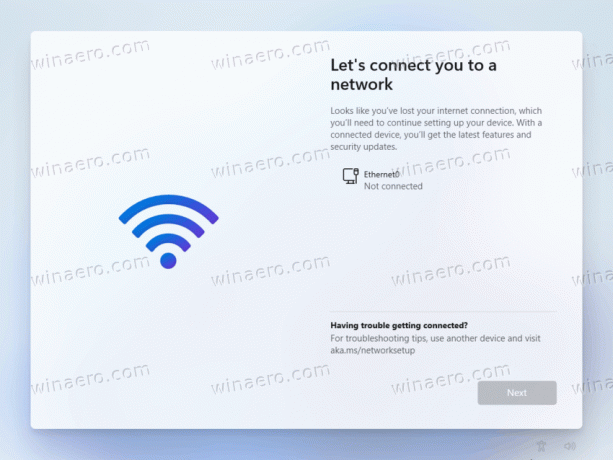
Prejšnji različici Windows 11 in 10 omogočata nastavitev operacijskega sistema brez povezave. Žal ni več tako.
Sprememba je precej moteča, saj mnogi uporabniki uporabljajo nastavitev brez povezave, na primer, da preprečijo, da bi Windows samodejno namestil določene gonilnike ali se prijavil z Microsoftovim računom. Kot ste že lahko uganili, zdaj tudi Windows 11 zahteva Microsoftov račun za dokončanje začetne nastavitve.
Ta članek vam bo pokazal, kako nastavite Windows 11 brez aktivne internetne povezave in zaobidete omejitve. Upoštevajte, da ta objava velja samo za Windows 11 build 22557 in novejše. Windows 11 22000 (začetna izdaja) omogoča nastavitev Pro SKU brez povezave brez dodatnih korakov.
Namestite Windows 11 brez interneta
- Ko ste pozvani, da se povežete z internetom, da dokončate začetno nastavitev, pritisnite Shift + F10 zagnati ukazni poziv.
- Vnesite OOBE\BYPASSNRO ukaz in pritisnite Vnesite.

- Računalnik se bo po izvedbi ukaza znova zagnal. Windows 11 se bo zagnal nazaj v isto okno, v katerem boste morali vzpostaviti povezavo z internetom. Tokrat boste videli gumb, ki omogoča obhod omejitve.
- Kliknite na "Nimam interneta"povezava.

- Na koncu kliknite "Nadaljujte z omejeno nastavitvijo."
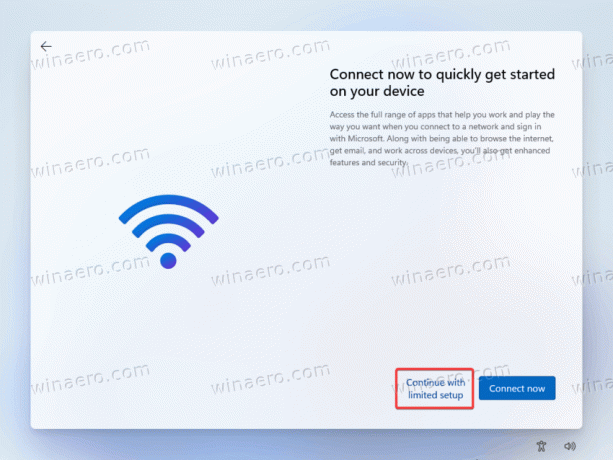
- Sledite navodilom na zaslonu, da nastavite Windows 11 brez aktivne internetne povezave.
To je to.
Na koncu bi radi omenili, da lahko Microsoft to rešitev kadar koli odstrani. Ni bil uradno objavljen in ni uradno podprt. Zdi se, da gre za začasno rešitev, ki jo Microsoft uporablja v predizdajnih različicah, tako da bo morda prišla do stabilne različice sistema Windows 11 pozneje letos ali pa tudi ne.

